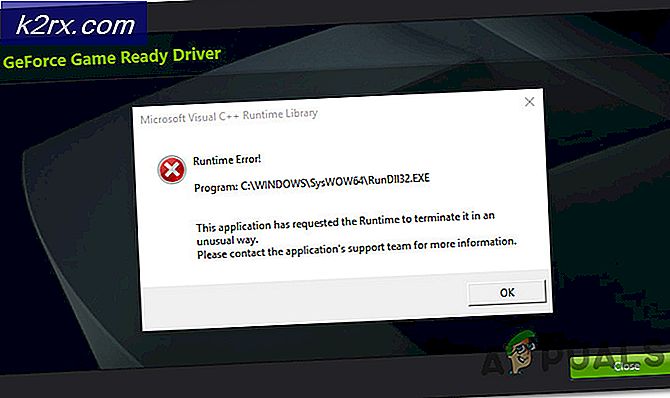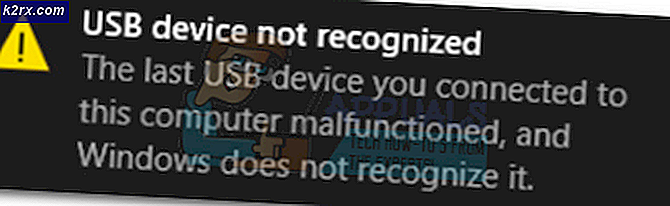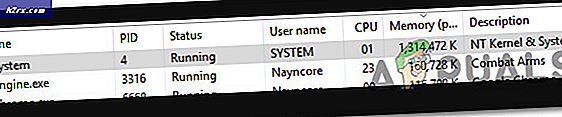แก้ไข: Funimation ไม่ทำงานบน Chrome
Funimation ไซต์อาจ ไม่ทำงาน ใน Chrome หากส่วนขยายใด ๆ ของ Chrome ขัดขวางการทำงานของ Fuminiation ยิ่งไปกว่านั้นคุกกี้และแคชของ Chrome ที่เสียหายอาจทำให้เกิดปัญหาได้เช่นกัน
ปัญหาเกิดขึ้นเมื่อผู้ใช้เปิดเว็บไซต์ Funimation ในเบราว์เซอร์ Chrome แต่ไซต์เปิดไม่ถูกต้อง (บางครั้งมีข้อผิดพลาดเซิร์ฟเวอร์ 500 ภายใน) สำหรับผู้ใช้บางรายที่สามารถโหลดไซต์ได้วิดีโอนั้นมีการพูดติดอ่างระหว่างการเล่น (หรือเพียงแค่หน้าจอเครื่องเล่น Funimation สีดำ) ในบางกรณีการควบคุมเสียง / วิดีโอขาดหายไป
ก่อนที่จะลองใช้วิธีแก้ปัญหาใด ๆ เพื่อแก้ไขปัญหา Funimation ตรวจสอบให้แน่ใจว่าเซิร์ฟเวอร์ Funimation เปิดใช้งานแล้ว ยิ่งไปกว่านั้น เริ่มต้นใหม่ ของคุณ ระบบ และ อุปกรณ์เครือข่าย.
โซลูชันที่ 1: ลองใช้เครือข่ายอื่น
ISP ปรับใช้เทคนิค / โปรโตคอลที่แตกต่างกันเพื่อปกป้องผู้ใช้และควบคุมปริมาณการใช้งานเว็บ แต่หากทรัพยากรที่จำเป็นสำหรับการทำงานของ Funimation ถูกบล็อกโดย ISP ของคุณคุณอาจพบข้อผิดพลาดนี้ ในบริบทนี้การลองใช้เครือข่ายอื่น (เช่นฮอตสปอตของโทรศัพท์มือถือของคุณ) อาจช่วยแก้ปัญหาได้
- ออกจาก Chrome และตรวจสอบให้แน่ใจว่าไม่มีกระบวนการใดที่เกี่ยวข้องกับกระบวนการทำงานในตัวจัดการงานของระบบของคุณ
- ตอนนี้ ตัดการเชื่อมต่อ ระบบของคุณจากไฟล์ เครือข่ายปัจจุบัน (ไม่ว่าจะเป็นสายเคเบิลหรือไร้สาย) แล้ว เชื่อมต่อ ไปยังเครือข่ายอื่น (คุณสามารถลองใช้ฮอตสปอตของโทรศัพท์มือถือของคุณได้)
- ตอนนี้ เปิด Chrome และตรวจสอบว่า Funimation ทำงานได้ดีหรือไม่
โซลูชันที่ 2: ปิดใช้งานส่วนขยายของ Chrome
Chrome นามสกุล มีบทบาทสำคัญในการปรับปรุงฟังก์ชันการทำงานของ Chrome อย่างไรก็ตามคุณอาจพบปัญหานี้หากส่วนขยายใด ๆ รบกวนการทำงานของ Funimation ในกรณีนี้การปิด / ถอนการติดตั้งส่วนขยาย Chrome ที่มีปัญหาอาจช่วยแก้ปัญหาได้ คุณยังสามารถลองใช้ไฟล์ โหมดไม่ระบุตัวตน ของ Chrome (แต่ตรวจสอบให้แน่ใจว่าไม่อนุญาตให้เข้าถึงส่วนขยายในโหมดไม่ระบุตัวตน)
- เปิด ที่ โครเมียม เบราว์เซอร์และใกล้ทางขวาของแถบที่อยู่ให้คลิกที่ไฟล์ ส่วนขยาย ไอคอน.
- ตอนนี้ในเมนูที่ปรากฏขึ้นให้คลิกที่ จัดการส่วนขยาย แล้ว, ปิดการใช้งานส่วนขยายทั้งหมด โดยการสลับสวิตช์ตามลำดับไปที่ตำแหน่งปิด หากคุณไม่ต้องการปิดการใช้งานส่วนขยายทั้งหมดให้ลองปิดการใช้งานส่วนขยายการบล็อกโฆษณาหรือส่วนขยายต่อต้านการติดตาม (ตัดการเชื่อมต่อ เป็นที่รู้กันในการสร้างปัญหา)
- จากนั้นตรวจสอบว่าเบราว์เซอร์ Chrome ไม่มีข้อผิดพลาดหรือไม่ ถ้าเป็นเช่นนั้น เปิดใช้งานส่วนขยายทีละรายการ จนกว่าคุณจะพบส่วนขยายที่มีปัญหา
โซลูชันที่ 3: ล้างคุกกี้และแคชของ Chrome
Chrome ใช้คุกกี้และ แคช เพื่อปรับปรุงประสบการณ์ของผู้ใช้และเพิ่มประสิทธิภาพ แต่อาจแสดงปัญหาในมือหากคุกกี้หรือแคชเสียหาย นี่เป็นปัญหาที่พบบ่อยมากและสามารถเกิดขึ้นได้โดยไม่มีเหตุผลใด ๆ ในสถานการณ์สมมตินี้ การล้างคุกกี้และแคชของ Chrome อาจช่วยแก้ปัญหาได้
- เปิด ที่ โครเมียม เบราว์เซอร์และ คลิกที่ปุ่มเมนู (วงรีสามวงใกล้ด้านบนขวาของหน้าต่าง)
- ตอนนี้ในเมนูที่แสดง โฮเวอร์ เลื่อนเมาส์ไป เครื่องมือเพิ่มเติมจากนั้นในเมนูย่อยให้คลิกที่ ล้างข้อมูลการท่องเว็บ.
- ตอนนี้ที่ด้านล่างของหน้าต่างที่แสดง ให้คลิกที่ ออกจากระบบ (หากคุณต้องการเก็บข้อมูล Chrome / ข้อมูลไว้ในบัญชี Google ของคุณ แต่ลบออกจากระบบของคุณ)
- จากนั้นเลือก ตลอดเวลา (สำหรับช่วงเวลา) แล้วเลือก ทุกหมวดหมู่.
- ตอนนี้คลิกที่ไฟล์ ข้อมูลชัดเจน ปุ่มแล้ว เปิดใหม่ โครเมียม.
- เมื่อเปิดใหม่ ให้ตรวจสอบว่า Funimation ทำงานได้ดีใน Chrome หรือไม่
หากปัญหายังคงมีอยู่แสดงว่าปัญหาอาจเป็นผลมาจากข้อบกพร่องชั่วคราวที่ส่งผลกระทบต่อ Chrome และในกรณีนี้ให้ลองใช้วิธีอื่น เบราว์เซอร์ (เช่น Edge, Firefox ฯลฯ ) อาจแก้ปัญหาได้ (จนกว่าปัญหา Chrome จะได้รับการแก้ไข)